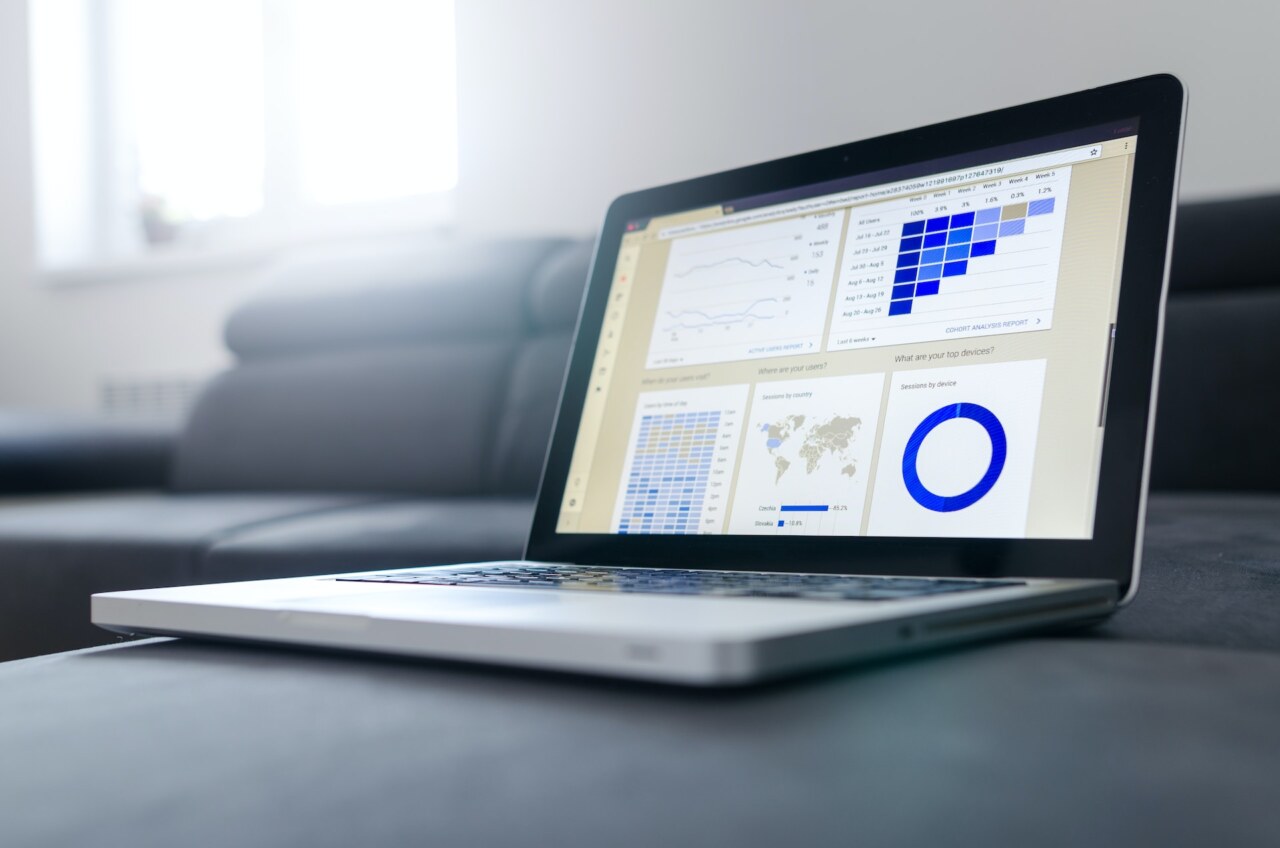目次
はじめに
円グラフは、円全体を100%として、その中に占める項目の構成比を扇形で表したグラフです。
Excel(エクセル)では、下記のような円グラフをかんたんに作成できます。
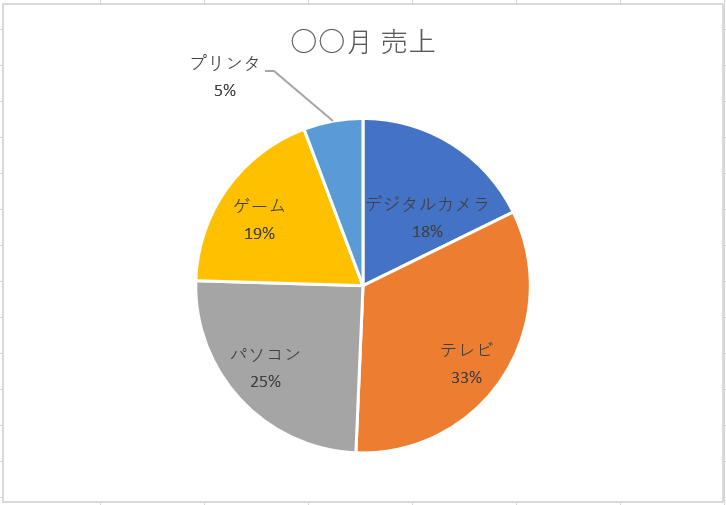

本記事では、円グラフの作り方について紹介します。
Excelの基本:円グラフの作り方
手順1:グラフのもとになるセル範囲を選択
円グラフのもとになるセル範囲を選択します。
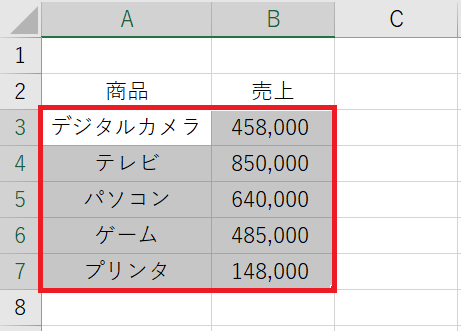
手順2:[挿入]タブにある[円またはドーナツ グラフの挿入]をクリック
対象のセルを選択した状態で、[挿入]タブの[円またはドーナツ グラフの挿入]をクリックします。
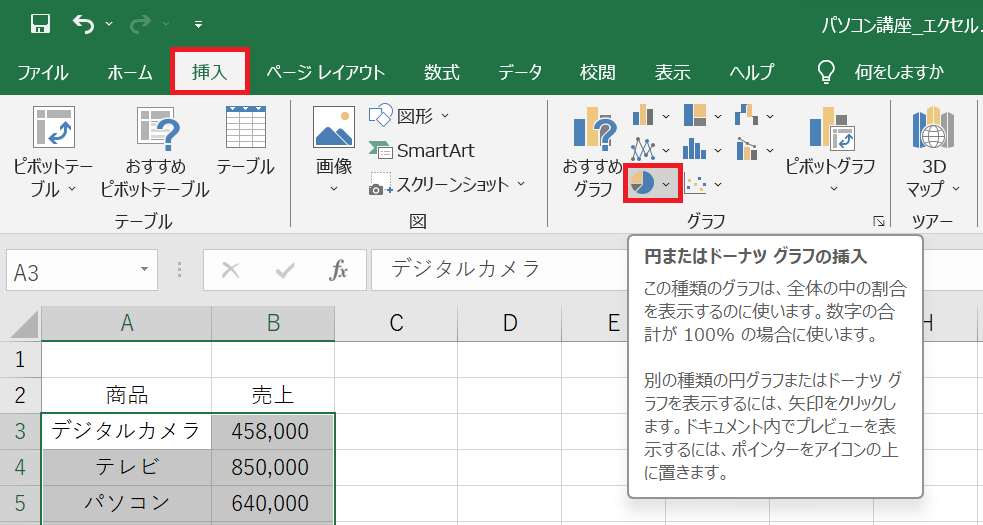
手順3:グラフの種類を選択する
[挿入]タブの[円またはドーナツ グラフの挿入]をクリックすると、円グラフの種類が表示されます。

目的のグラフ(今回の例では「円」)をクリックすると、円グラフが表示されます。
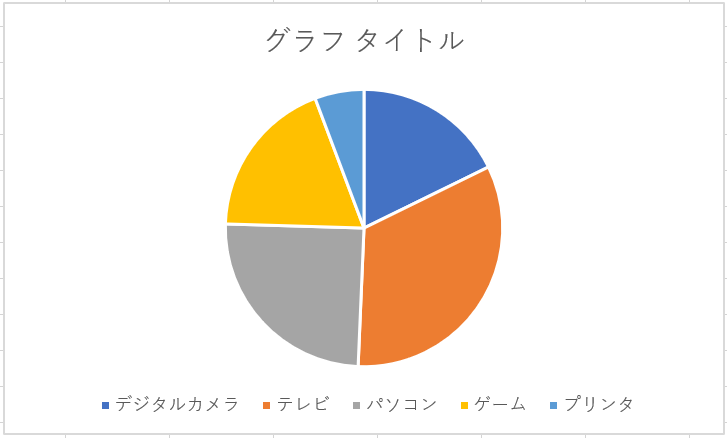
手順4:グラフのタイトルを変更する
「グラフ タイトル」と表示されている部分をクリックすると、タイトルが変更できるので、タイトルを変更します。
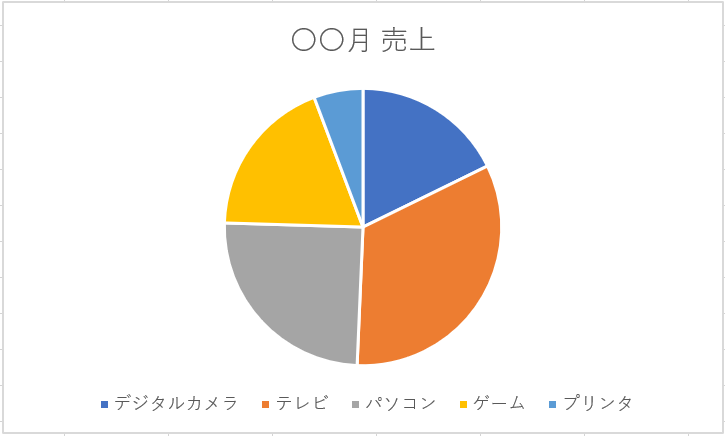
手順5:項目とパーセンテージを表示する
円グラフに項目とパーセンテージを表示するには、いろいろな方法がありますが、今回はクイックレイアウトで変更する方法を紹介します。
まずグラフをクリックして、ヘッダーにある[グラフのデザイン]をクリックします。
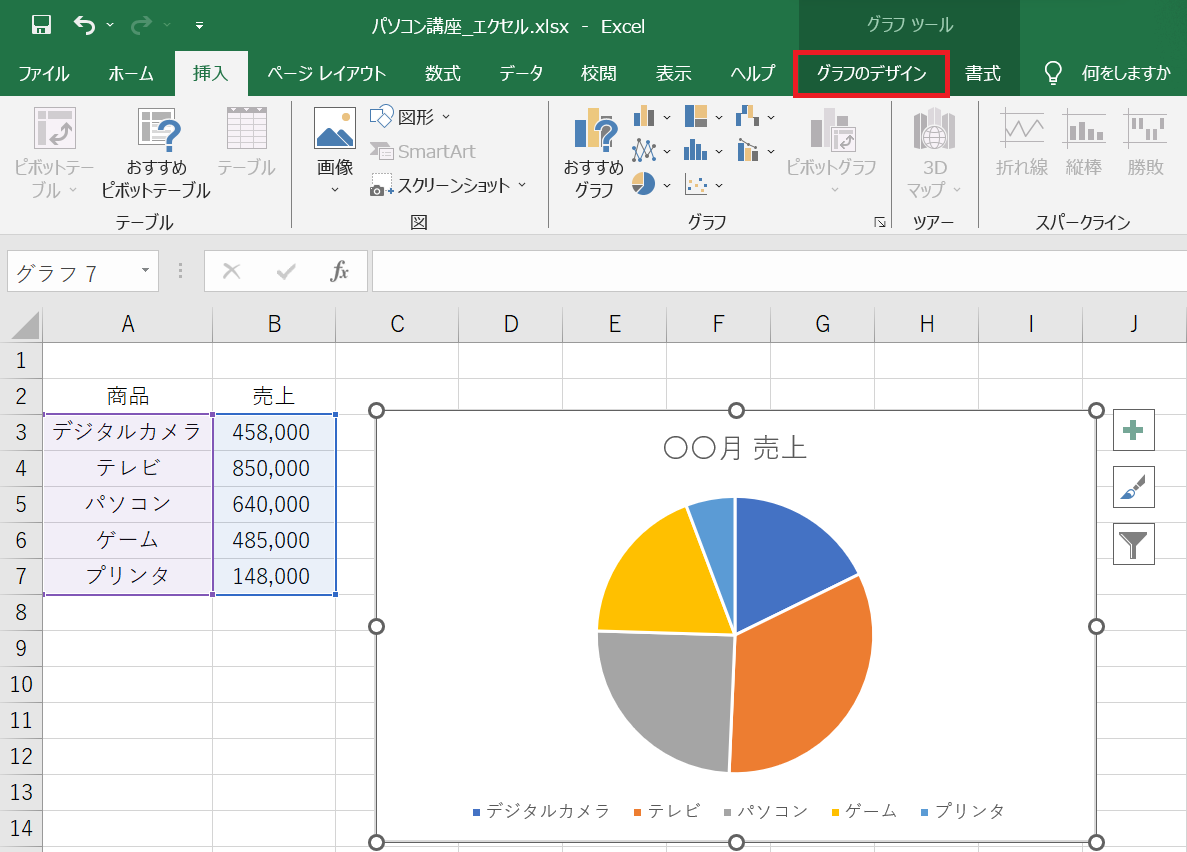
続いて[クリックレイアウト]をクリックし、目的のレイアウト(今回はレイアウト1)をクリックします。
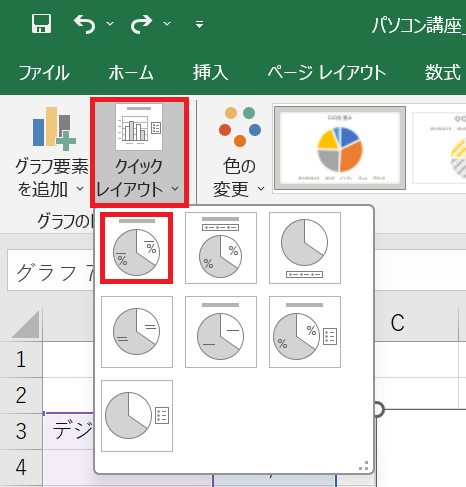
レイアウト1を選択した結果、円グラフに項目名とパーセンテージが表示されました。
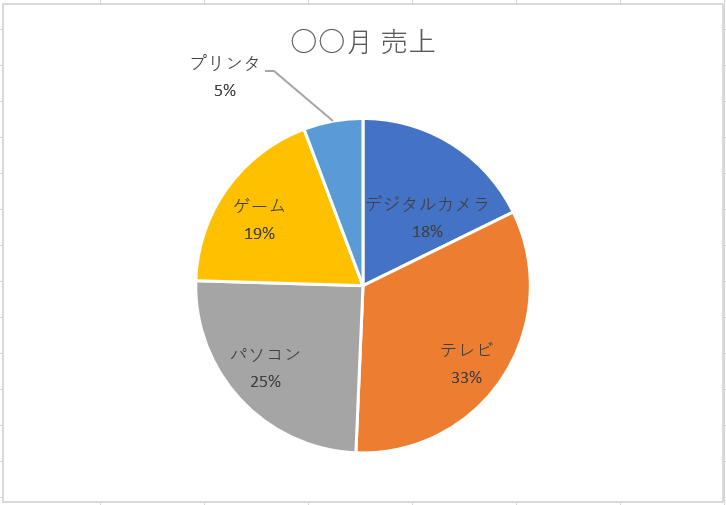

これで円グラフの作成は完了です。
helpful
この記事は役に立ちましたか?